În acest articol, vă vom arăta cum să faceți capturi de ecran ale anumitor elemente ale paginii web sau ale întregii pagini web utilizând Instrumentele pentru dezvoltatori Google Chrome.
Subiect de conținut:
- Deschiderea Google Chrome Developer Tools
- Selectarea unui element specific de pe pagina web folosind instrumentele pentru dezvoltatori Google Chrome
- Realizarea de capturi de ecran ale elementelor paginii web folosind instrumentele pentru dezvoltatori Google Chrome
- Realizarea de capturi de ecran ale întregii pagini web utilizând instrumentele pentru dezvoltatori Google Chrome
- Concluzie
- Referințe
Deschiderea Google Chrome Developer Tools
Pentru a deschide Instrumentele pentru dezvoltatori Google Chrome, rulați Google Chrome, vizitați pagina web căreia doriți să faceți capturi de ecran și apăsați
Dacă aveți nevoie de asistență pentru a deschide Instrumentele pentru dezvoltatori Google Chrome, citiți articolul despre Cum să deschideți instrumentele pentru dezvoltatori Google Chrome .
Selectarea unui element specific de pe pagina web folosind instrumentele pentru dezvoltatori Google Chrome
Dacă doriți să faceți capturi de ecran ale unui anumit element de pe pagina web folosind Instrumentele pentru dezvoltatori Google Chrome, trebuie să puteți selecta elementul despre care doriți să faceți capturi de ecran de pe pagina web.
Puteți selecta un element de pe pagina web din fila „Elemente” din Instrumentele pentru dezvoltatori Google Chrome.
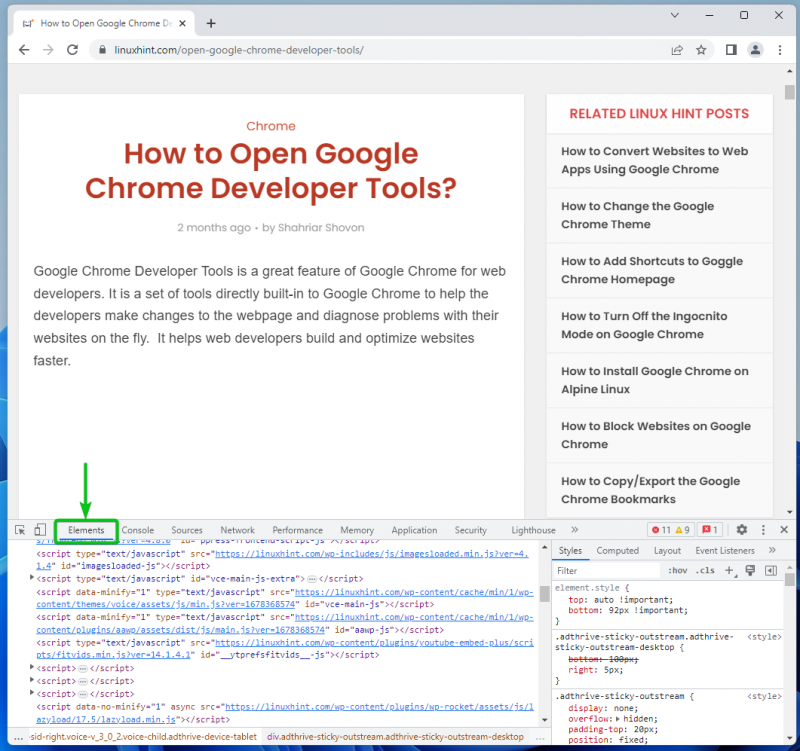
De asemenea, puteți utiliza instrumentul „Inspectați” din Instrumentele pentru dezvoltatori Google Chrome pentru a selecta un element de pe pagina web.
Pentru a utiliza instrumentul de inspectare, faceți clic pe

din colțul din stânga sus al Instrumentelor pentru dezvoltatori Google Chrome.
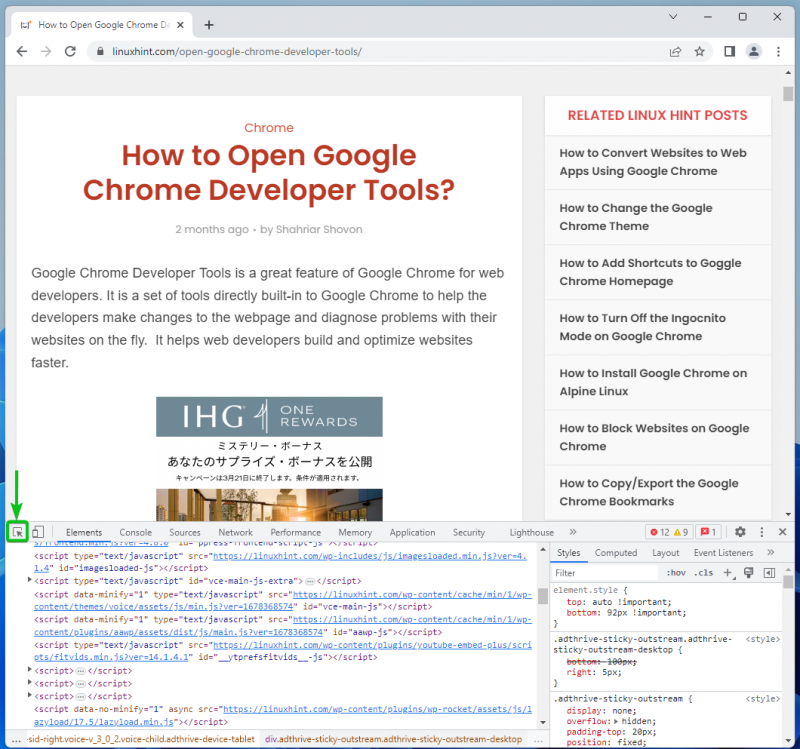
Selectați elementul căruia doriți să faceți o captură de ecran de pe pagina web. Odată ce elementul este selectat, secțiunea de cod HTML ar trebui să fie, de asemenea, selectată automat în fila „Elemente”.
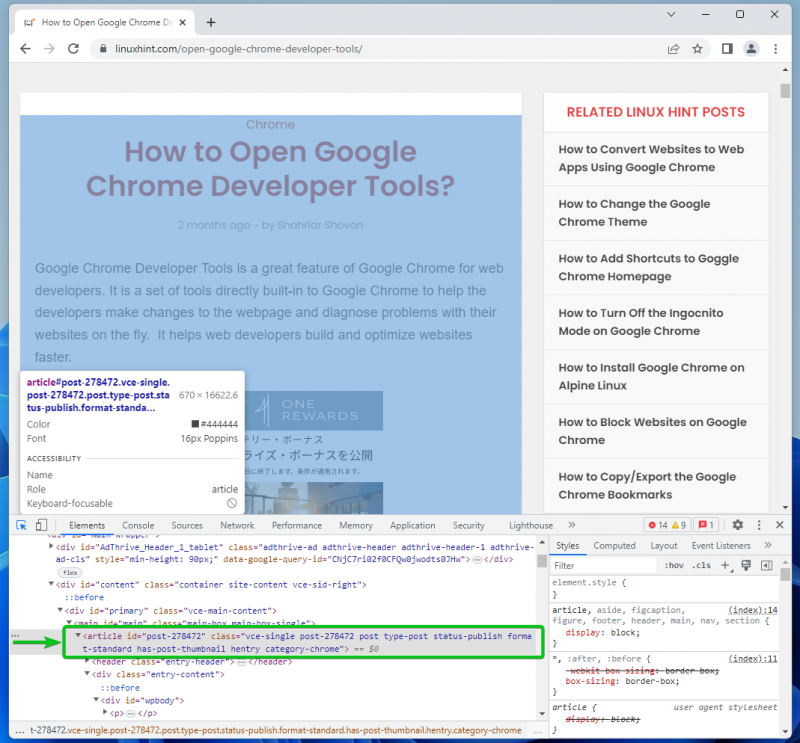
Realizarea de capturi de ecran ale elementelor paginii web folosind instrumentele pentru dezvoltatori Google Chrome
Pentru a face o captură de ecran a elementului de pagină web selectat, faceți clic dreapta (RMB) pe elementul părinte HTML selectat din fila „Elemente” și faceți clic pe „Captură captură de ecran nod”.
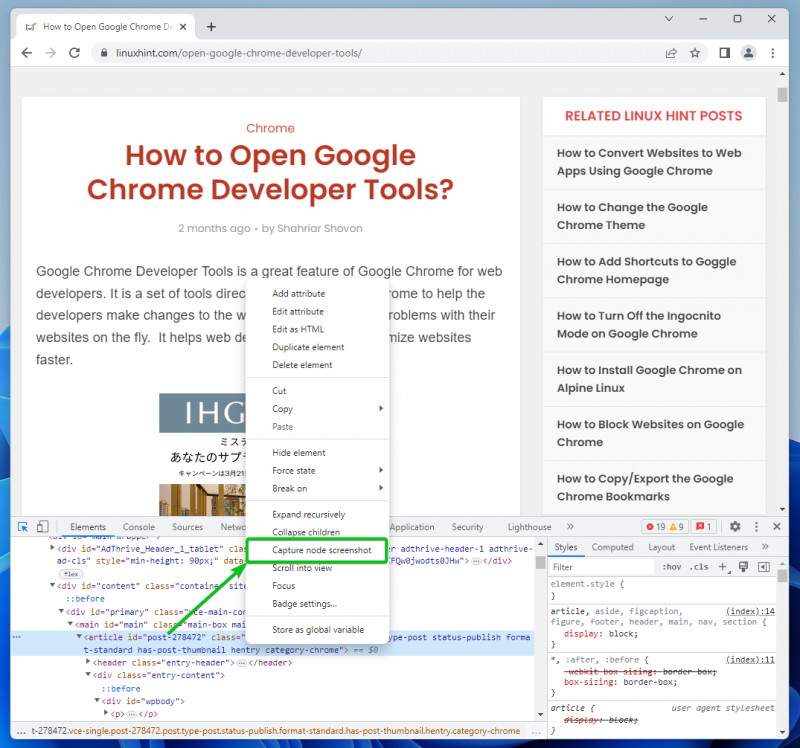
O captură de ecran a elementului de pagină web selectat trebuie făcută și salvată pe computer.
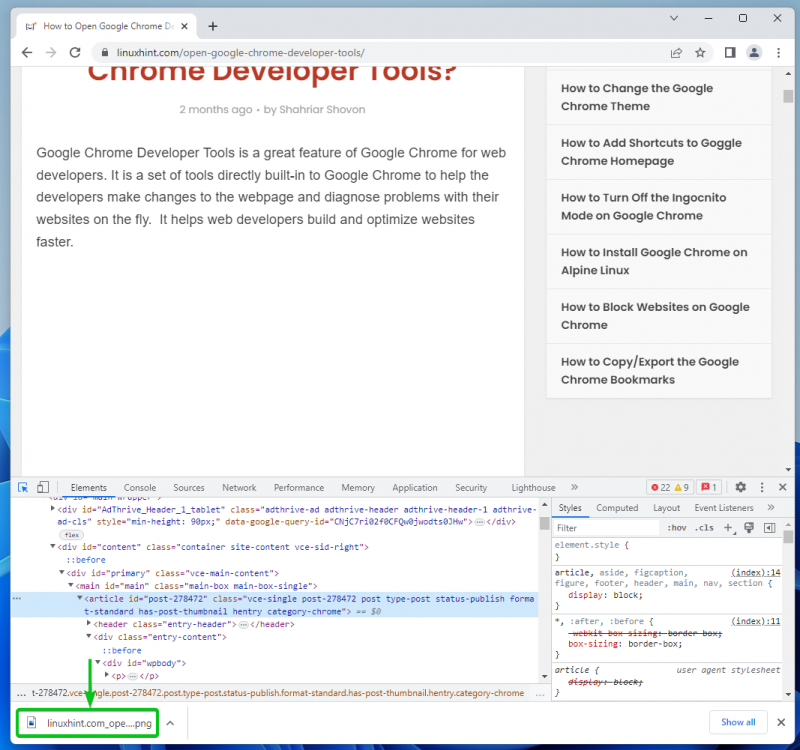
După cum puteți vedea, o captură de ecran a elementului de pagină web selectat este realizată cu succes.
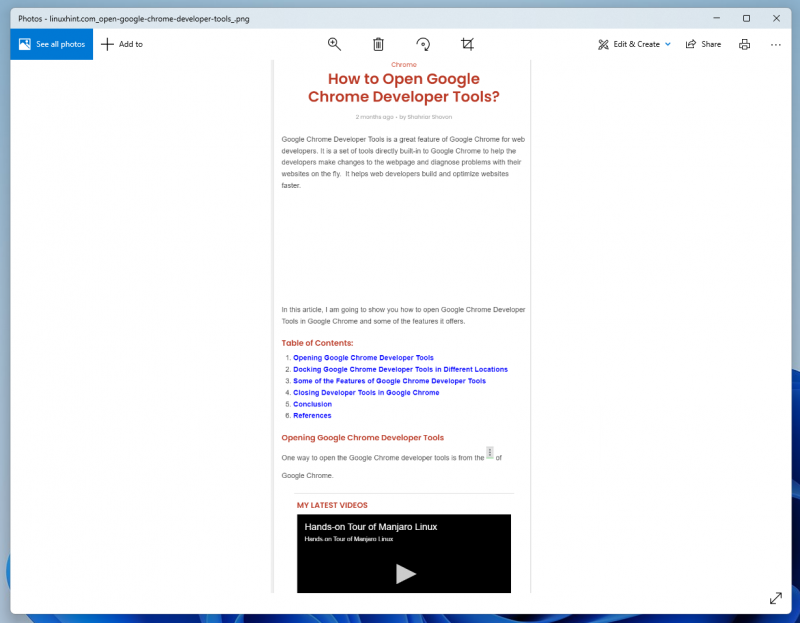
Să încercăm să facem o captură de ecran a unui alt element de pagină web folosind Instrumentele pentru dezvoltatori Google Chrome.
Selectați cuprinsul într-unul dintre articolele LinuxHint, faceți clic dreapta (RMB) pe el și faceți clic pe „Capture nod screenshot” pentru a face o captură de ecran exact așa cum am făcut recent.

O captură de ecran este acum făcută și salvată.
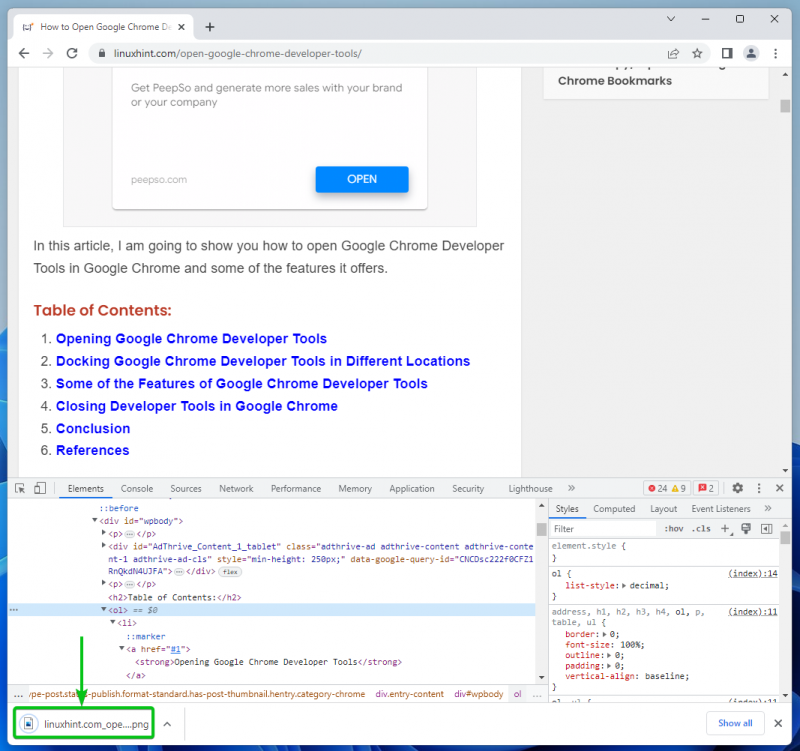
După cum puteți vedea, este luată o captură de ecran numai a cuprinsului.

Realizarea de capturi de ecran ale întregii pagini web utilizând instrumentele pentru dezvoltatori Google Chrome
Pentru a face o captură de ecran a întregii pagini web, navigați la fila „Elemente” din Instrumentele pentru dezvoltatori Google Chrome. Derulați până la capăt și selectați eticheta html. Aceasta selectează întreaga pagină web.
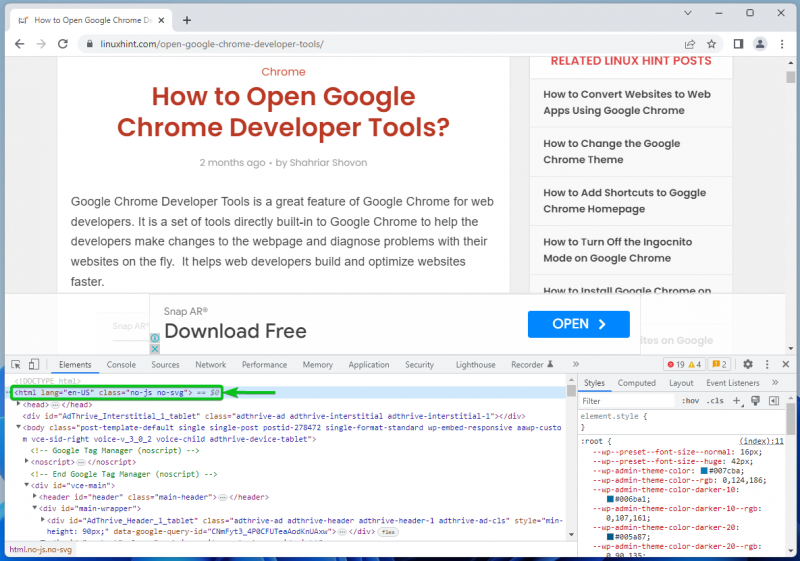
Acum, faceți clic dreapta (RMB) pe eticheta html și faceți clic pe „Capture nod screenshot”.
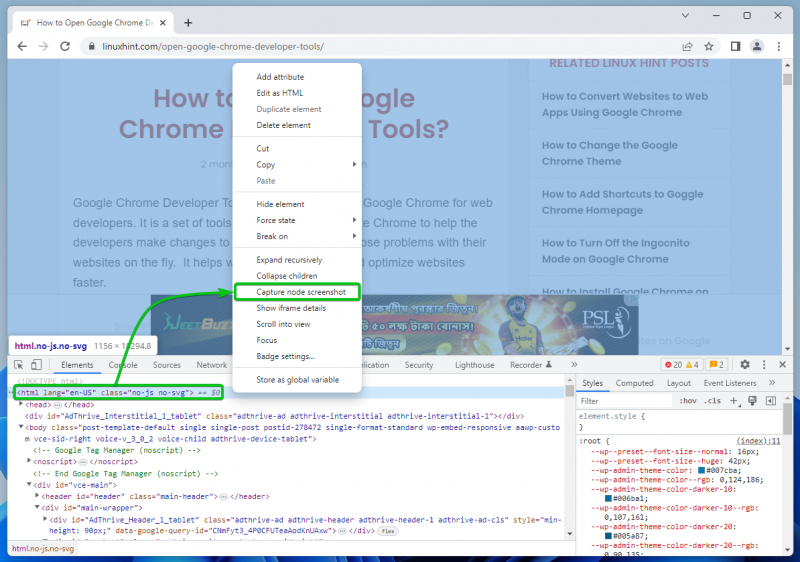
O captură de ecran a întregii pagini web ar trebui făcută și salvată pe computer.
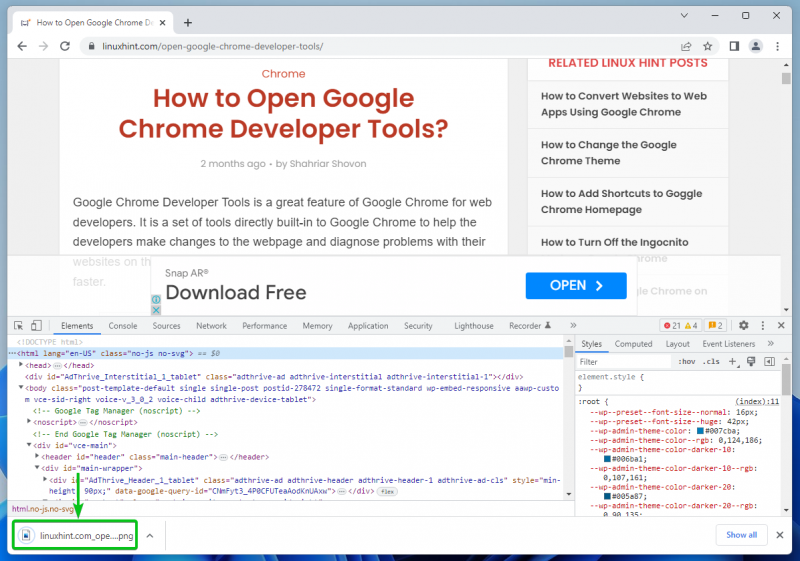
După cum puteți vedea, captura de ecran a întregii pagini web a fost realizată cu succes.
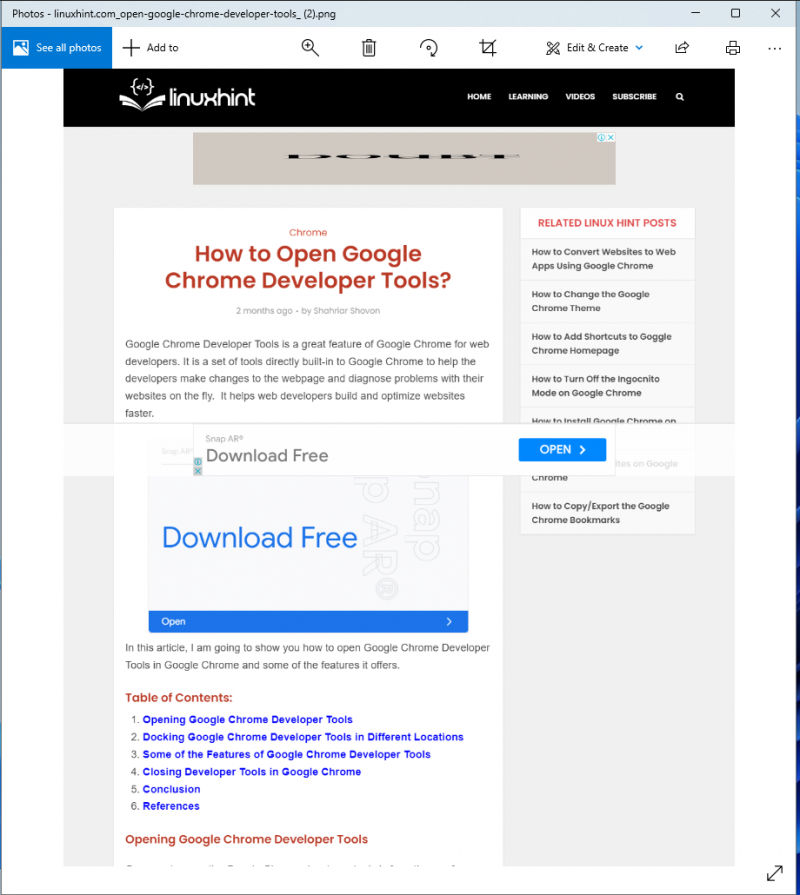
Concluzie
V-am arătat cum să deschideți Instrumentele pentru dezvoltatori Google Chrome. De asemenea, v-am arătat cum să selectați anumite elemente ale paginii web utilizând instrumentul de inspectare al Instrumentelor pentru dezvoltatori Google Chrome și cum să faceți capturi de ecran ale elementelor specifice ale paginii web și ale întregii pagini web utilizând Instrumentele pentru dezvoltatori Google Chrome.